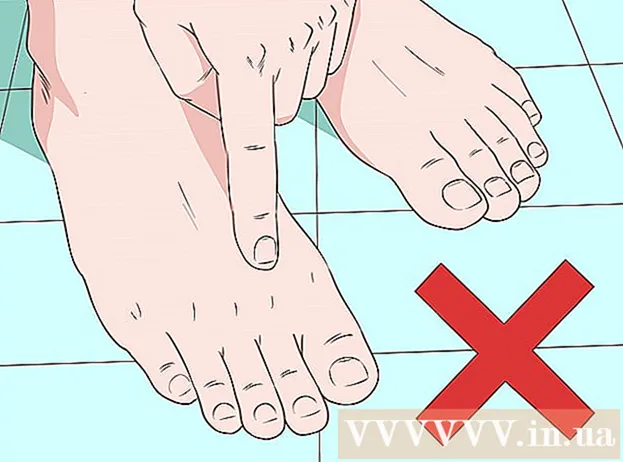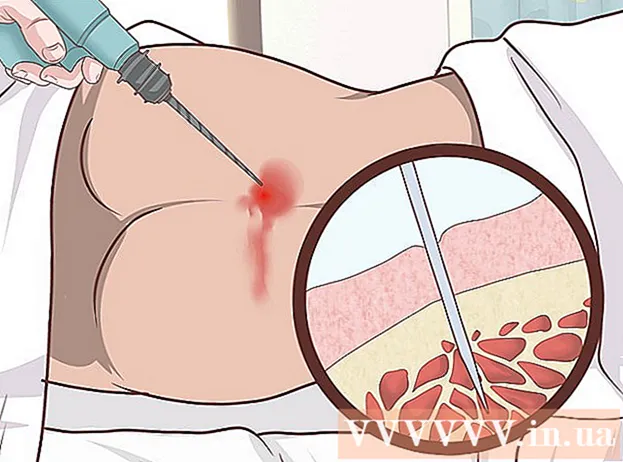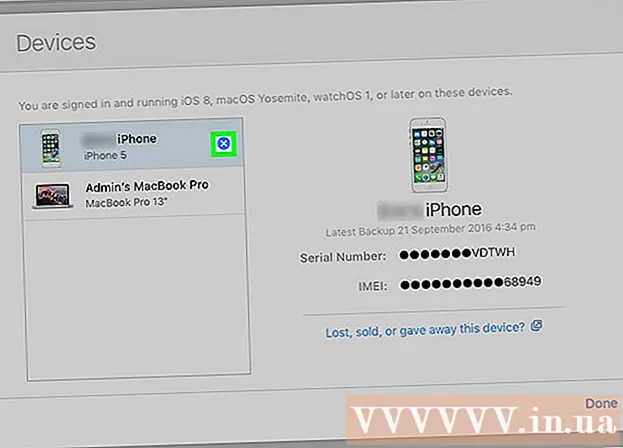Avtor:
Carl Weaver
Datum Ustvarjanja:
2 Februarjem 2021
Datum Posodobitve:
28 Junij 2024

Vsebina
Včasih je namestitev iger in druge programske opreme v računalnik lahko resna težava. Tukaj je nekaj preprostih načinov, kako to rešiti.
Koraki
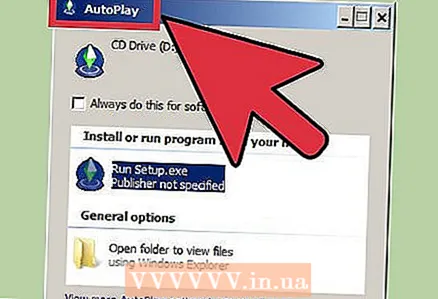 1 CD ali DVD vstavite v optični pogon računalnika. Sistem bo samodejno zaznal, da je disk vstavljen, kar bo označeno z oknom, ki se prikaže na monitorju. Počakajte približno 30 sekund, da se to zgodi. Med vrtenjem in branjem diska boste verjetno slišali hrup pogona.
1 CD ali DVD vstavite v optični pogon računalnika. Sistem bo samodejno zaznal, da je disk vstavljen, kar bo označeno z oknom, ki se prikaže na monitorju. Počakajte približno 30 sekund, da se to zgodi. Med vrtenjem in branjem diska boste verjetno slišali hrup pogona.  2 Poiščite aplikacijo ročno. Če se v 30 sekundah ne prikažejo pojavna okna, odprite ikono glavnega trdega diska (v zgornjem desnem kotu monitorja) in poiščite ikono datoteke z imenom vaše igre.
2 Poiščite aplikacijo ročno. Če se v 30 sekundah ne prikažejo pojavna okna, odprite ikono glavnega trdega diska (v zgornjem desnem kotu monitorja) in poiščite ikono datoteke z imenom vaše igre.  3 Če je na disku dokument Preberi me najprej, ga najprej preberi. Taka datoteka lahko vsebuje dragocene informacije o postopkih namestitve in upravljanja.
3 Če je na disku dokument Preberi me najprej, ga najprej preberi. Taka datoteka lahko vsebuje dragocene informacije o postopkih namestitve in upravljanja.  4 Namestite programsko opremo. Če disk vsebuje namestitveni program, ga dvokliknite in sledite nadaljnjim navodilom na zaslonu. DVD lahko samo prikaže mapo z igrami s puščico, ki kaže na imenik aplikacij. V tem primeru datoteko igre povlecite do ikone mape Applications, kot je prikazano na sliki. Program bo kopiran v ta imenik.
4 Namestite programsko opremo. Če disk vsebuje namestitveni program, ga dvokliknite in sledite nadaljnjim navodilom na zaslonu. DVD lahko samo prikaže mapo z igrami s puščico, ki kaže na imenik aplikacij. V tem primeru datoteko igre povlecite do ikone mape Applications, kot je prikazano na sliki. Program bo kopiran v ta imenik.  5 Preberite drobni tisk. Če igra uporablja namestitveni program za aplikacije in želite videti avtorske pravice, zakonitost, nerazkrivanje in obveznosti razkritja ter nekoč prodati svoje ime nekomu ali če menite, da je pomembno vedeti, katere pravice je prevzel proizvajalec igre kot lastne, nato si oglejte pogodbo EULA ali druge pravne dokumente, ki so vam na voljo ali prikazani. V nasprotnem primeru samo sledite navodilom na monitorju in se strinjajte z vsem, kar vas prosi.
5 Preberite drobni tisk. Če igra uporablja namestitveni program za aplikacije in želite videti avtorske pravice, zakonitost, nerazkrivanje in obveznosti razkritja ter nekoč prodati svoje ime nekomu ali če menite, da je pomembno vedeti, katere pravice je prevzel proizvajalec igre kot lastne, nato si oglejte pogodbo EULA ali druge pravne dokumente, ki so vam na voljo ali prikazani. V nasprotnem primeru samo sledite navodilom na monitorju in se strinjajte z vsem, kar vas prosi.
Metoda 1 od 2: operacijski sistem Windows
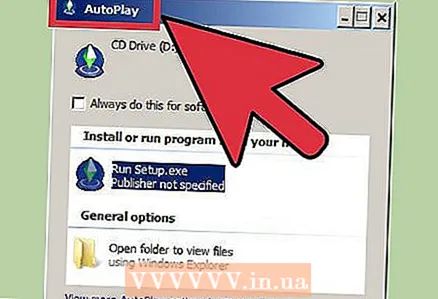 1 CD ali DVD vstavite v optični pogon računalnika. Računalnik bo samodejno zaznal prisotnost novih medijev in na zaslonu prikazal pojavno okno. Ta postopek lahko traja približno 30 sekund, zato bodite pripravljeni počakati.Najverjetneje boste slišali zvok pogona, ki se vrti, in branje diska.
1 CD ali DVD vstavite v optični pogon računalnika. Računalnik bo samodejno zaznal prisotnost novih medijev in na zaslonu prikazal pojavno okno. Ta postopek lahko traja približno 30 sekund, zato bodite pripravljeni počakati.Najverjetneje boste slišali zvok pogona, ki se vrti, in branje diska.  2 Ročno poiščite namestitveni program za igro. Če v 30 sekundah ne pride do sprememb, odprite meni »Moj računalnik« in poiščite ikono datoteke z imenom aplikacije, ki jo potrebujete.
2 Ročno poiščite namestitveni program za igro. Če v 30 sekundah ne pride do sprememb, odprite meni »Moj računalnik« in poiščite ikono datoteke z imenom aplikacije, ki jo potrebujete. - Če datoteke še vedno ne vidite, poiščite in kliknite ikono z oznako »odstranljiv« ali »lokalni pogon« in odprite imenik.
 3 Najprej preberite datoteko Preberi me najprej, če je na voljo. Lahko vsebuje dragocene informacije o namestitvi ali uporabi aplikacije.
3 Najprej preberite datoteko Preberi me najprej, če je na voljo. Lahko vsebuje dragocene informacije o namestitvi ali uporabi aplikacije.  4 Kliknite gumb namestitvenega programa. Ko najdete programsko opremo in si ogledate vse datoteke, ki vas zanimajo, dvokliknite igro ali namestitveni program in sledite pozivom na zaslonu za namestitev programa.
4 Kliknite gumb namestitvenega programa. Ko najdete programsko opremo in si ogledate vse datoteke, ki vas zanimajo, dvokliknite igro ali namestitveni program in sledite pozivom na zaslonu za namestitev programa.  5 Preberite drobni tisk. Če igra uporablja namestitveni program za aplikacije in želite videti avtorske pravice, zakonitost, nerazkrivanje in obveznosti razkritja ter nekoč prodati svoje ime nekomu ali če menite, da je pomembno vedeti, katere pravice je prevzel proizvajalec igre kot lastne, nato si oglejte pogodbo EULA ali druge pravne dokumente, ki so vam na voljo ali prikazani. V nasprotnem primeru samo sledite navodilom na monitorju in se strinjajte z vsem, kar vas prosi.
5 Preberite drobni tisk. Če igra uporablja namestitveni program za aplikacije in želite videti avtorske pravice, zakonitost, nerazkrivanje in obveznosti razkritja ter nekoč prodati svoje ime nekomu ali če menite, da je pomembno vedeti, katere pravice je prevzel proizvajalec igre kot lastne, nato si oglejte pogodbo EULA ali druge pravne dokumente, ki so vam na voljo ali prikazani. V nasprotnem primeru samo sledite navodilom na monitorju in se strinjajte z vsem, kar vas prosi.  6 Počakajte, da računalnik namesti program. To je lahko hitro ali traja dolgo, odvisno od težavnosti igre ter hitrosti in moči računalnika.
6 Počakajte, da računalnik namesti program. To je lahko hitro ali traja dolgo, odvisno od težavnosti igre ter hitrosti in moči računalnika.  7 Zaženite aplikacijo. Igrajte in se zabavajte!
7 Zaženite aplikacijo. Igrajte in se zabavajte!
Metoda 2 od 2: Računalniška linija Macintosh
 1 CD ali DVD vstavite v optični pogon računalnika. Računalnik bo samodejno zaznal prisotnost novih medijev in na zaslonu prikazal pojavno okno. Ta postopek lahko traja približno 30 sekund, zato bodite pripravljeni počakati. Najverjetneje boste slišali zvok vrtenja pogona in branje diska.
1 CD ali DVD vstavite v optični pogon računalnika. Računalnik bo samodejno zaznal prisotnost novih medijev in na zaslonu prikazal pojavno okno. Ta postopek lahko traja približno 30 sekund, zato bodite pripravljeni počakati. Najverjetneje boste slišali zvok vrtenja pogona in branje diska. 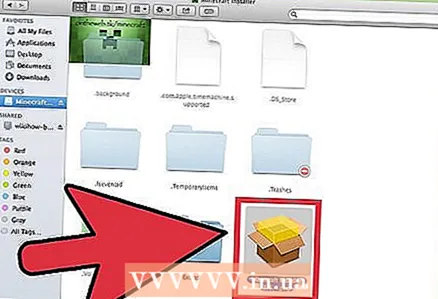 2 Ročno poiščite namestitveni program za igro. Če v 30 sekundah ne pride do sprememb, odprite ikono glavnega trdega diska (v zgornjem desnem kotu monitorja) in poiščite ikono datoteke z imenom vaše igre.
2 Ročno poiščite namestitveni program za igro. Če v 30 sekundah ne pride do sprememb, odprite ikono glavnega trdega diska (v zgornjem desnem kotu monitorja) in poiščite ikono datoteke z imenom vaše igre. 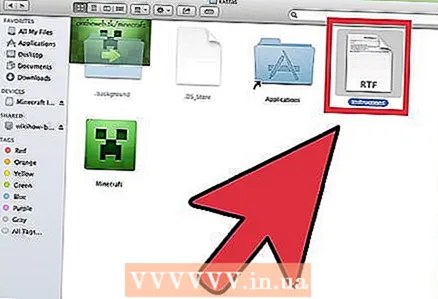 3 Če je na disku dokument Preberi me najprej, ga najprej preberi. Takšna datoteka lahko vsebuje dragocene informacije o namestitvi in upravljanju igre.
3 Če je na disku dokument Preberi me najprej, ga najprej preberi. Takšna datoteka lahko vsebuje dragocene informacije o namestitvi in upravljanju igre. 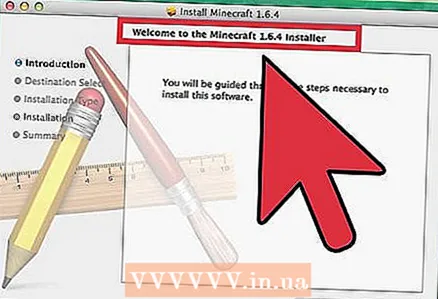 4 Namestite programsko opremo. Če disk vsebuje namestitveni program, ga dvokliknite in sledite navodilom na monitorju.
4 Namestite programsko opremo. Če disk vsebuje namestitveni program, ga dvokliknite in sledite navodilom na monitorju. - DVD lahko samo prikaže mapo z igrami s puščico, ki kaže na imenik aplikacij. V tem primeru datoteko igre povlecite do ikone mape Applications, kot je prikazano na sliki. Program bo kopiran v ta imenik.
 5 Preberite drobni tisk. Če igra uporablja namestitveni program za aplikacije in želite videti avtorske pravice, zakonitost, nerazkrivanje in obveznosti razkritja ter nekoč prodati svoje ime nekomu ali če menite, da je pomembno vedeti, katere pravice je prevzel proizvajalec igre kot lastne, nato si oglejte pogodbo EULA ali druge pravne dokumente, ki so vam na voljo ali prikazani. V nasprotnem primeru samo sledite navodilom na monitorju in se strinjajte z vsem, kar vas prosi.
5 Preberite drobni tisk. Če igra uporablja namestitveni program za aplikacije in želite videti avtorske pravice, zakonitost, nerazkrivanje in obveznosti razkritja ter nekoč prodati svoje ime nekomu ali če menite, da je pomembno vedeti, katere pravice je prevzel proizvajalec igre kot lastne, nato si oglejte pogodbo EULA ali druge pravne dokumente, ki so vam na voljo ali prikazani. V nasprotnem primeru samo sledite navodilom na monitorju in se strinjajte z vsem, kar vas prosi. - Če je igra nameščena s preprostim vlečenjem in spuščanjem v mapo Applications, boste verjetno preusmerjeni v EULA takoj, ko zaženete aplikacijo.
 6 Začni igro. Bodite prepričani, da imate pravi ergonomski sedež za podaljšane igralne dejavnosti.
6 Začni igro. Bodite prepričani, da imate pravi ergonomski sedež za podaljšane igralne dejavnosti.